14 начина да поправите грешку Мицрософт Оутлоок 0к80040115
Мисцелланеа / / April 05, 2023
Мицрософт Оутлоок је један од најпопуларнијих клијената е-поште који многи људи користе за личну и пословну комуникацију. То је одличан алат за организовање, слање и примање е-поште, као и за управљање контактима, задацима и календарима. Међутим, као и сваки други софтвер, Мицрософт Оутлоок је склон грешкама и један је од најчешћих грешка је Мицрософт Оутлоок грешка 0к80040115, која спречава кориснике да могу да шаљу и примају е-поруке. Овај чланак ће пружити преглед шта је грешка 0к80040115, како утиче на корисничко искуство у Оутлооку и могућа решења за решавање проблема.
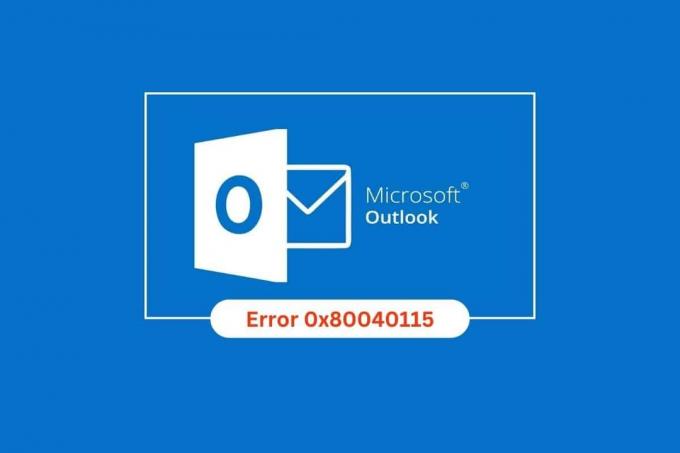
Преглед садржаја
- Како да поправите грешку Мицрософт Оутлоок 0к80040115
- 1. метод: Решите проблеме са мрежном везом
- Метод 2: Поново покрените рачунар
- Метод 3: Покрените Мицрософт Оутлоок у безбедном режиму
- Метод 4: Ослободите складиште на чврстом диску на рачунару
- Метод 5: Испразните ДНС кеш
- Метод 6: Онемогућите Оутлоок додатке
- Метод 7: Привремено онемогућите Антивирус (ако је применљиво)
- Метод 8: Онемогућите заштиту заштитног зида (не препоручује се)
- Метод 9: Поправите оштећену ОСТ датотеку
- Метод 10: Избришите фасциклу ЛоцалАппДата
- Метод 11: Ресетујте Оутлоок окно за навигацију
- Метод 12: Поправите МС Оутлоок
- Метод 13: Поправите Оутлоок профил
- Метод 14: Креирајте нови Оутлоок профил
Како да поправите грешку Мицрософт Оутлоок 0к80040115
Ова грешка може бити узрокована разним факторима и важно је идентификовати основни узрок да бисте је поправили.
- Један од најчешћих узрока грешке Мицрософт Оутлоок 0к80040115 је проблеми са мрежном везом. Ако рачунар има проблема са повезивањем на интернет, Оутлоок можда неће моћи да шаље или прима е-пошту.
- Још један уобичајени узрок Оутлоок грешке 0к80040115 је проблеми са складиштењем. Ако рачунару понестаје простора на диску, Оутлоок можда неће моћи исправно да складишти е-пошту.
- Оутлоок код грешке 0к80040115 може бити узрокован нетачне ДНС поставке. Ако су ДНС поставке нетачне, Оутлоок можда неће моћи да лоцира сервер е-поште.
- Други могући узрок грешке 0к80040115 Оутлоок је конфликтни додаци. Ако је на рачунару инсталирано више програмских додатака, они су можда међусобно конфликтни и узрокују квар Оутлоока.
- У неким случајевима, Оутлоок грешка 0к80040115 Виндовс 10 може бити узрокована антивирусни прекиди. Ако је на рачунару инсталиран антивирусни програм, он можда омета Оутлоок и узрокује његов пад.
- Оутлоок грешка 0к80040115 може бити узрокована оштећене ОСТ датотеке.
- У неким случајевима, Оутлоок грешка 0к80040115 може бити узрокована а оштећена инсталациона датотека. Ако је инсталациона датотека оштећена, Оутлоок можда неће моћи да се правилно инсталира.
- Коначно, Оутлоок грешка 0к80040115 може бити узрокована било каквим проблемима на вашем Виндовс профилу. Ако је профил оштећен, Оутлоок можда неће моћи исправно да му приступи.
На срећу, постоји неколико метода за поправку Мицрософт Оутлоок грешка 0к80040115, а овај одељак ће покрити све њих.
Метод 1:Решите проблеме са мрежном везом
Један од најчешћих узрока ове грешке је прекинута или неуспешна мрежна веза. Важно је да проверите да ли ваша мрежна веза ради исправно пре него што покушате да решите било који други потенцијални проблем.
Може бити тешко утврдити да ли је проблем који имате са Оутлоок грешком 0к80040115 последица проблема са мрежом или неког другог проблема. Ако је ваш рачунар повезан на интернет, али и даље имате ову грешку када покушавате да приступите Оутлоок-у, можда постоји проблем са вашом мрежном везом.
- Почните тако што ћете проверити да ли су сви каблови и жице сигурни и да рутер или модем нису изгубили снагу сигнала или су недавно ресетовани.
- То такође треба да обезбедите нема других програма користите превише вашег пропусног опсега јер би то такође могло узроковати проблем.
- Ако постоје проблеми са интернет везом, погледајте наш водич Како да решите проблеме са мрежним повезивањем у оперативном систему Виндовс 10 за решавање истог.

Метод 2: Поново покрените рачунар
Поновно покретање рачунара је важан задатак одржавања који треба редовно обављати. Поновно покретање може помоћи у решавању проблема као што је грешка Мицрософт Оутлоок 0к80040115. Ова грешка може да изазове проблеме са слањем е-поште и другим основним функцијама у Оутлоок-у, што доводи до много фрустрација и изгубљеног времена.
Све што је потребно је неколико корака да бисте започели: Искључите рачунар, сачекајте најмање 30 секунди, а затим га поново укључите. Када се поново покрене, отворите Оутлоок и потврдите да ли је грешка исправљена.
Наш водич даље 6 начина да поново покренете или поново покренете Виндовс 10 рачунар ће вам помоћи током овог процеса.

Такође прочитајте:Поправите проблем који је администратор Мицрософт Екцханге-а блокирао ову верзију Оутлоок-а
Метод 3: Покрените Мицрософт Оутлоок у безбедном режиму
Када се суочите са проблемима као што је код грешке Оутлоок 0к80040115, неопходно је да покренете Мицрософт Оутлоок у безбедном режиму.
Покретање Мицрософт Оутлоок-а у безбедном режиму омогућава корисницима да отклоне грешке без ризика од губитка података. Када се то уради, Мицрософт Оутлоок ће се отворити без учитаних додатака или датотека за прилагођавање – што вам омогућава да изолујете и решите проблем са минималним ометањем.
Прочитајте наш водич даље Како покренути Оутлоок у безбедном режиму да урадите овај задатак и проверите да ли сте решили проблем.
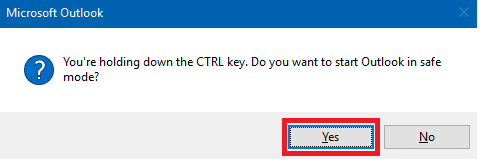
Метод 4: Ослободите складиште на чврстом диску на рачунару
Сви знамо да је ослобађање простора за складиштење важно за несметано функционисање наших рачунара, али је још важније када је у питању исправљање грешке Мицрософт Оутлоок 0к80040115. Овај код грешке може бити узрокован тиме што имате превише е-порука и датотека ускладиштених на вашем уређају, тако да би ослобађање додатног простора требало да вам помогне да решите проблем.
Предузимањем неколико једноставних корака за ослобађање простора за складиштење у Оутлоок-у, можете избећи примање Оутлооковог кода грешке 0к80040115 у будућности. Прво, избришите све непотребне е-поруке које затрпају ваше пријемно сандуче и уклоните све велике прилоге који се задржавају у фасцикли за послату пошту. Да бисте то урадили, пратите наш водич, 10 начина да ослободите простор на чврстом диску на Виндовс 10, и имплементирајте исто на свој рачунар.
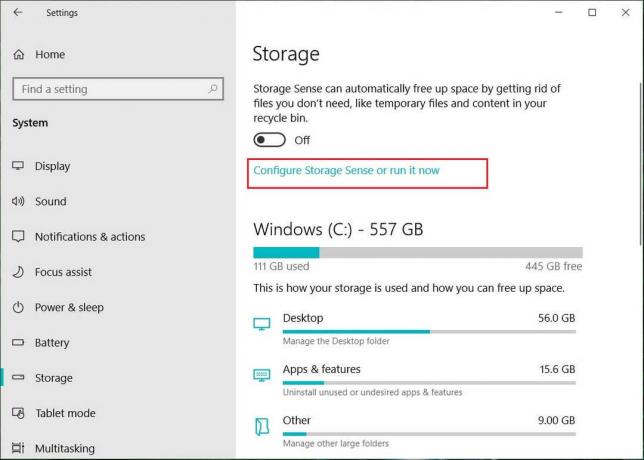
Такође прочитајте:Како опоравити избрисану нацрт у Оутлоок 365
Метод 5: Испразните ДНС кеш
Флусх ДНС је важан корак да се обезбеди интернет конекција рачунара. То укључује освежавање кеша система имена домена (ДНС) и поновно успостављање везе са мрежом. Испирање ДНС-а помаже да се исправе одређене грешке, као што је грешка 0к80040115 Оутлоок, до које може доћи када корисник покуша да приступи свом налогу е-поште.
Пратите наш водич Како испразнити и ресетовати ДНС кеш да спроведе задатак.

Метод 6: Онемогућите Оутлоок додатке
Додаци су одличан начин да се прошири функционалност Мицрософт Оутлоок-а, али ако се њима не управља правилно, могу изазвати проблеме као што је грешка Мицрософт Оутлоок 0к80040115.
Када инсталирате нови програмски додатак за Оутлоок, он се додаје на вашу листу инсталираних програмских додатака. Временом ова листа може постати претрпана некоришћеним или сувишним апликацијама које могу бити у сукобу једна са другом и изазвати грешку 0к80040115. Да бисте спречили да се то догоди, важно је да редовно онемогућите све непотребне или застареле додатке за Оутлоок.
1. Погоди Виндовс тастер, тип Изгледи, и кликните на Отвори.

2. Кликните на ФИЛЕ картицу на горњој траци апликације Оутлоок.
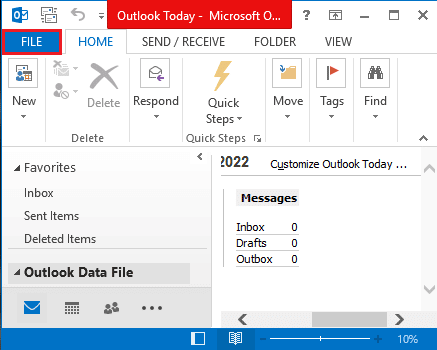
3. Кликните на Опције картицу у левом окну прозора да бисте покренули Оутлоок опције прозор.
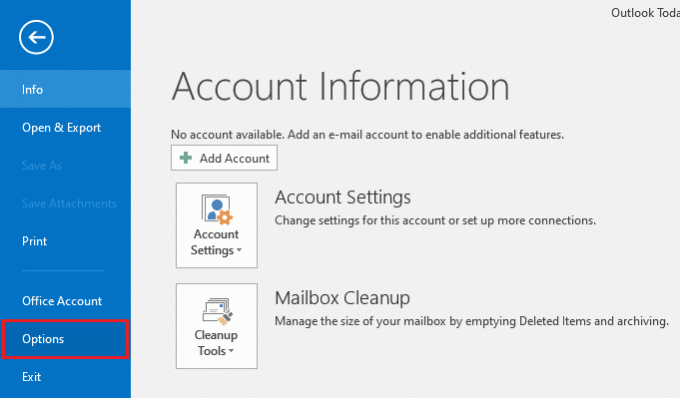
4. Кликните на Адд-Инс картицу у левом окну прозора, изаберите опцију ЦОМ додаци у падајућем менију у Управљати опцију и кликните на Иди… дугме поред опције.
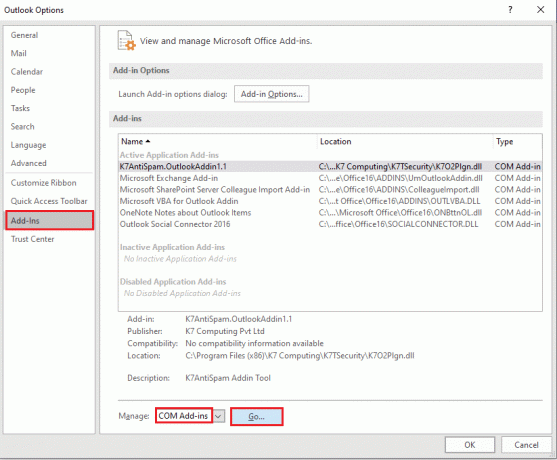
5. У прозору ЦОМ додаци поништите избор свих непотребни додаци у апликацији Оутлоок и кликните на У реду дугме за управљање додацима.

6. Затворите апликацију Оутлоок кликом на Близу дугме. Онда, поново покрените апликацију Оутлоок са траке за претрагу.
Такође прочитајте:Поправите Оутлоок који покушава да се повеже са сервером у оперативном систему Виндовс 10
Метод 7: Привремено онемогућите Антивирус (ако је применљиво)
Онемогућавање антивирусног програма је важан корак за исправљање Оутлоок грешке кода 0к80040115. Ова грешка је обично узрокована оштећеним антивирусним програмом инсталираним на рачунару. Може да омета Оутлоок и друге програме за е-пошту, спречавајући их да исправно раде. Онемогућавањем антивирусног програма можемо осигурати да се све наше е-поруке шаљу и примају без икаквих проблема.
Прочитајте наш водич даље Како привремено онемогућити антивирусни програм на Виндовс 10 и пратите упутства да бисте привремено онемогућили антивирусни програм на рачунару.

Метод 8: Онемогућите заштиту заштитног зида (не препоручује се)
Онемогућавање заштите заштитног зида може бити важан корак ка поправљању грешке Мицрософт Оутлоок 0к80040115. Овај код грешке је узрокован проблемом са поставкама заштитног зида које ограничавају приступ потребним портовима за Оутлоок за повезивање и слање е-поште.
Да бисте успешно онемогућили заштитни зид, важно је да разумете како различите конфигурације на вашем рачунару међусобно делују. Требало би да се упознате са различитим нивоима безбедности и опцијама доступним на сваком од њих, тако да га можете прилагодити својим потребама.
Штавише, мудро је истражити онлајн туторијале или контактирати техничку подршку ако наиђете на било какве потешкоће док покушавате да извршите овај задатак.
Пратите наш водич Како онемогућити заштитни зид Виндовс 10 да спроведе задатак.
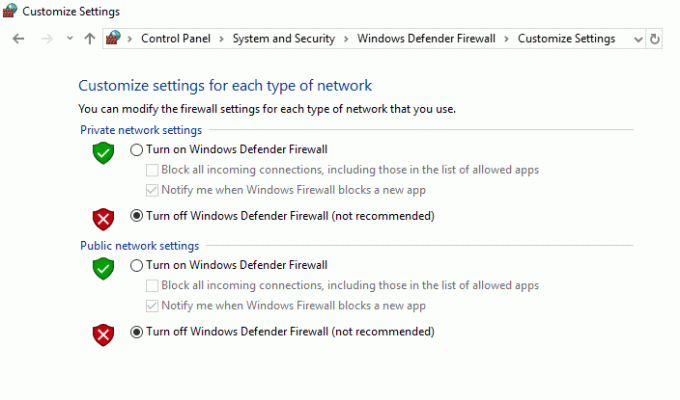
Проверите да ли сте исправили грешку 0к80040115 Оутлоок или не.
Такође прочитајте:Поправите тренутно немогућност слања поруке на Оутлоок Мобиле
Метод 9: Поправите оштећену ОСТ датотеку
Имати ОСТ датотеку која је постала оштећена може бити невероватно фрустрирајуће. Не само да то значи да нећете моћи да приступите својим Оутлоок подацима, већ може довести и до низа грешака које могу ометати нормалне операције. Један од најчешћих Оутлоок кодова грешака повезаних са оштећеном ОСТ датотеком је 0к80040115. Да бисте осигурали да ваши Оутлоок подаци остају доступни и да правилно функционишу, важно је пронаћи начине да поправите оштећену ОСТ датотеку и поправите све грешке повезане са њом.
Пре него што поправите ОСТ датотеку, морате знати локацију датотеке. Пратите упутства да бисте извршили процес.
1. Иди на Мицрософт Оутлоок на вашем рачунару.
2. Сада, идите до Датотека > Информације > Подешавања налога > Подешавања налога.
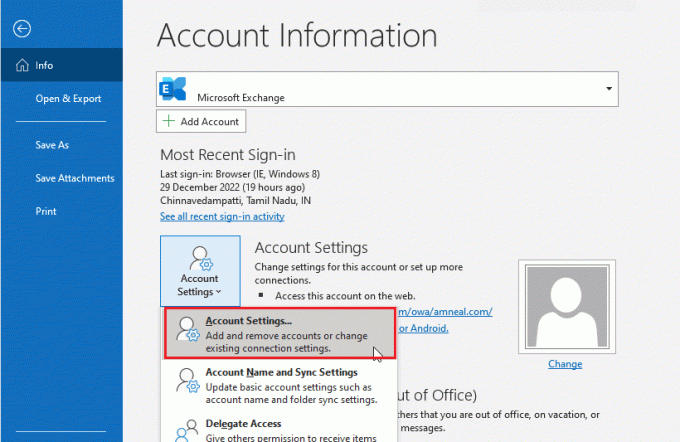
3. Пребаците се на Датотеке са подацима картицу и кликните на ОСТ фајл који је повезан са вашим профилом.
4. Сада, кликните на Отворите локацију датотеке дугме.
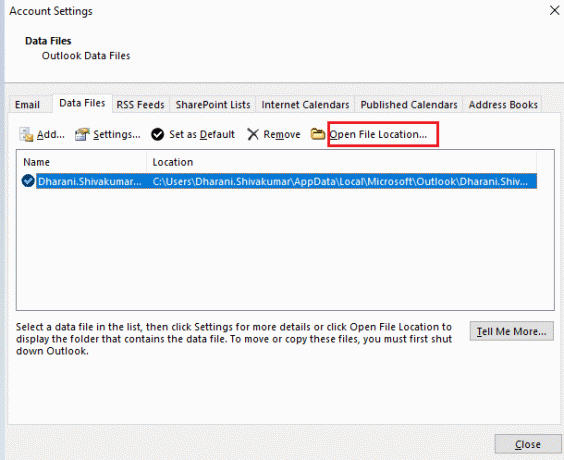
5. Ово отвара Филе Екплорер прозор који показује локацију ОСТ датотеке на вашем рачунару.
6. Затим идите на следећу локацију пут.
Ц:\Програм Филес\Мицрософт Оффице\Оффицекк
ИЛИ,
Ц:\Програм Филес (к86)\Мицрософт Оффице\Оффицекк
7. Пронађите и покрените СЦАНПСоруђе двоструким кликом на њега.
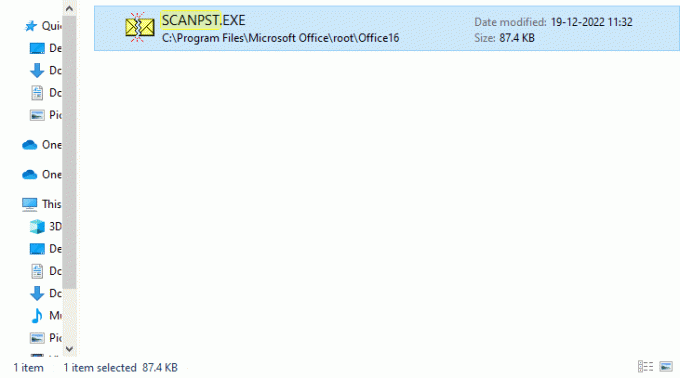
8. Затим изаберите Прегледај дугме и кликните на ОСТ фајл. Затим кликните на Почетак. Скенираће ОСТ датотеку у потрази за грешкама.
9. Сада, кликните на Репаир и сачекајте да се процес заврши.
Метод 10: Избришите фасциклу ЛоцалАппДата
Брисање фасцикле ЛоцалАппДата је важна радња коју треба предузети да бисте поправили грешку Мицрософт Оутлоок 0к80040115. До ове грешке може доћи због оштећених или застарелих датотека у фасцикли ЛоцалАппДата, што може довести до тога да Оутлоок не реагује и прикаже поруку о грешци. Да бисте решили овај проблем, препоручује се да корисници избришу садржај своје фасцикле ЛоцалАппДата.
1. Отвори Трцати дијалог тако што ћете притиснути Виндовс + Р тастери истовремено.
2. Тип %лоцалаппдата% и ударио Типка на тастатури да отворите потребну фасциклу.
Белешка: Алтернативно, пратите путању фасцикле Ц:\Усерс\усернаме\АппДата\Лоцал ин Филе Екплорер.
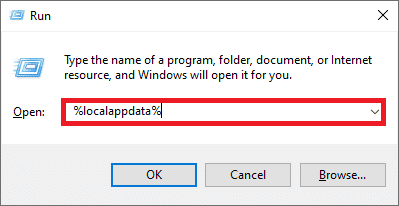
3. Иди на Мицрософт фолдер. Десни клик Изгледи фолдер и изаберите Избриши, као што је приказано у наставку.

4. коначно, поново покренутирачунар једном, а затим покушајте да отворите Оутлоок. Проверите да ли се Оутлоок поново суочава са проблемом са обрадом.
Такође прочитајте:Како да искључите потврду о читању Оутлоок е-поште
Метод 11: Ресетујте Оутлоок окно за навигацију
Дугме Ресетуј окно за навигацију програма Оутлоок се може наћи у одељку поставки налога у програму Мицрософт Оутлоок. Помаже корисницима да ресетују налоге поште и уклоне све оштећене податке из свог система. Радећи ово, они могу да избегну било какве будуће инциденте да се поправе Оутлоок грешке код 0к80040115 поново појаве и да побољшају своје целокупно искуство са овим програмом. Окно за навигацију ће такође бити ажурирано свим новим променама или ажурирањима која су направљена од последњег пута када га је корисник ресетовао.
1. Покрените Трцати дијалог, притиском на Виндовс + Р тастери истовремено.
2. Тип оутлоок.еке /ресетнавпане и ударио Ентеркључ да ресетујете Оутлоок окно за навигацију.
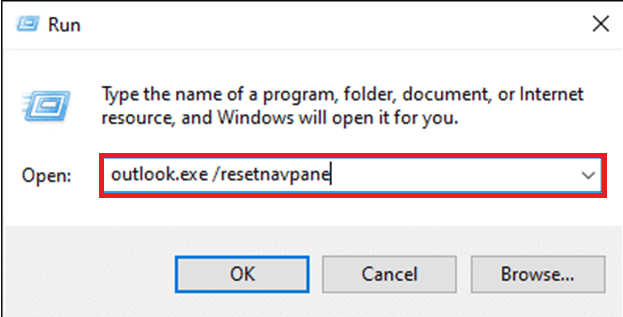
Метод 12: Поправите МС Оутлоок
Можда ћете се суочити са проблемом Мицрософт Оутлоок Еррор 0к80040115 ако је Оутлоок оштећен. То може бити због било каквог привременог квара, напада вируса или пропуштеног ажурирања. Можете поправити Оутлоок апликацију да бисте решили овај проблем. Да бисте то применили, следите ове кораке у наставку.
1. Погоди Виндовс тастер, тип Контролна табла и кликните на Отвори.

2. Комплет Прикажи по > Велике иконе и кликните на Програми и функције од датих опција.
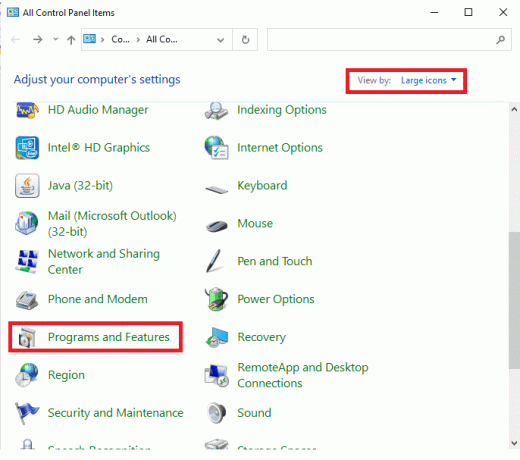
3. Лоцирајте МС ОффицеСуите инсталиран на вашем рачунару, кликните десним тастером миша на њега и кликните Промена, као што је приказано.
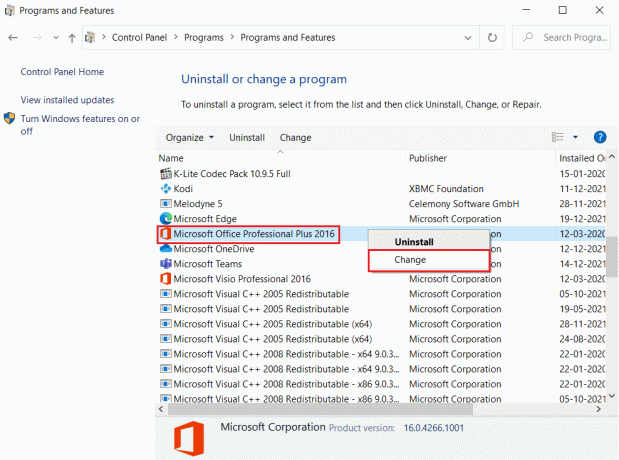
4. Изабери Куицк Репаир и кликните на Репаир дугме за наставак, као што је приказано означено.
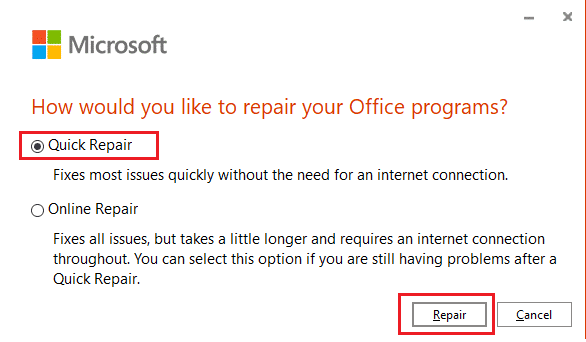
5. Кликните на да у Контрола корисничког налога искачући прозор који се појављује.
6. Пратите упутства на екрану да заврши процес поправке.
Метод 13: Поправите Оутлоок профил
Важно је да поправите Оутлоок профил да бисте одржали интегритет вашег система. Оутоок је неопходан софтвер за многа предузећа и организације, међутим, могу се појавити проблеми попут грешке 0к80040115 Оутлоок који могу довести до губитка података или оштећења система.
Белешка: Први корак у поправљању Оутлоок профила је прављење резервне копије свих е-порука, контаката и других података ускладиштених у апликацији. Ово ће осигурати да имате резервну копију на располагању ако нешто пође по злу током процеса поправке.
1. Лансирање Оутлоок у безбедном режиму.
Белешка: Ако сте пријављени на више налога, прво изаберите проблематичан налог са падајуће листе.
2. Иди на Филе > Подешавања налога и бирај Подешавања налога… из менија, као што је приказано.
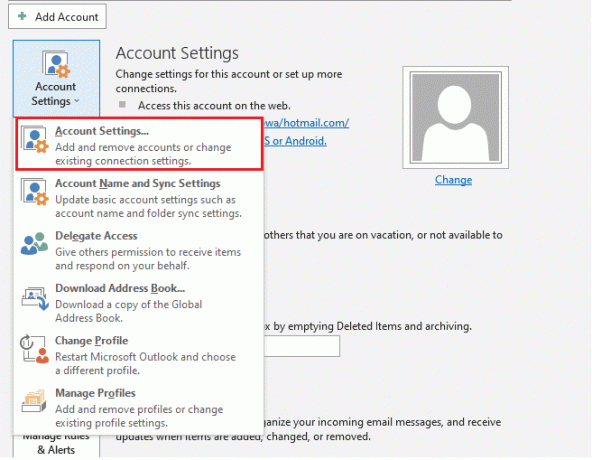
3. Затим, у Емаил картицу, кликните на Поправи… опцију, као што је приказано.
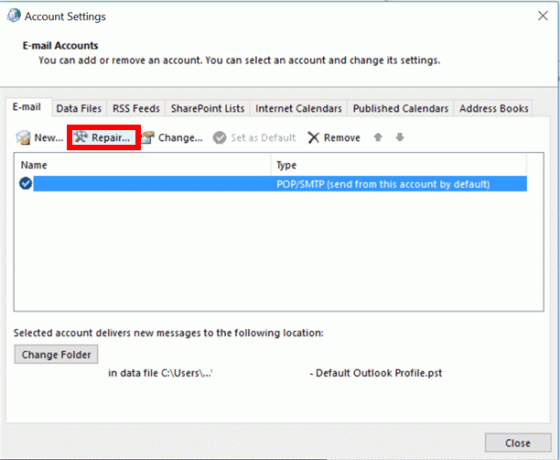
4. Појавиће се прозор за поправку. Пратите упутства на екрану да поправите свој налог.
Такође прочитајте:Поправите поновно појављивање упита за лозинку за Оутлоок
Метод 14: Креирајте нови Оутлоок профил
Једноставан и лак начин да решите овај проблем је креирање новог Оутлоок профила. На тај начин ћете осигурати да ваша е-пошта исправно ради и може вам помоћи да избегнете потенцијалне будуће проблеме као што је Оутлоок грешка 0к80040115 Виндовс 10. Креирање новог Оутлоок профила може се обавити у само неколико корака према упутствима у наставку.
1. притисните Виндовс тастер, тип Контролна табла и кликните на Отвори.

2. Подесите Виев би режим до Велике иконе, а затим кликните на пошта (Мицрософт Оутлоок).

3. Кликните на Прикажи профиле.
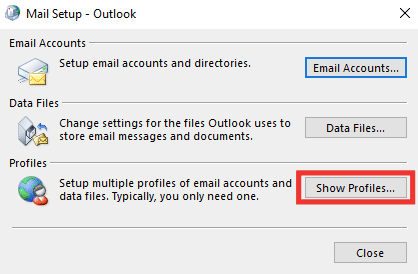
4. Изаберите профил и кликните на Уклони.
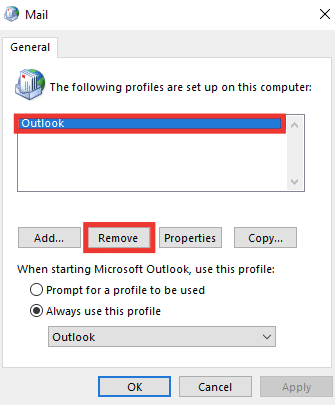
5. Кликните на да.
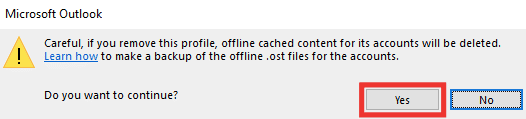
6. Затим кликните на Додати да направите нови профил.

7. Унесите детаљи и информације о налогу и пратите упутства на екрану.
8. коначно, поново покрените апликацију Оутлоок.
Препоручено:
- Како пронаћи локацију Уплаи сцреенсхот-а
- 11 начина да поправите Мицрософт Теамс који споро ради
- Како да управљате обавештењима календара апликације Оутлоок
- 11 Решења за исправљање Оутлоок грешке Ова ставка не може да се прикаже у окну за читање
Надамо се да је овај водич био од помоћи и да сте успели да поправите Мицрософт Оутлоок грешка 0к80040115 питање. Обавестите нас која метода вам је најбоља за решавање кода грешке програма Оутлоок 0к80040115. Ако имате питања или сугестије, слободно их оставите у одељку за коментаре.



